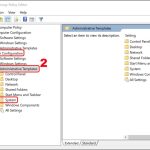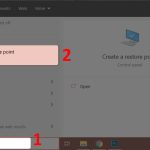HOIQUANTINHOC.VN
Chia sẻ kiến thức SEO, thủ thuật máy tính, bảo mật, phần mềm và internet hữu ích.
💻 Cách sửa lỗi màn hình xanh trên Windows chi tiết từ A-Z (Cập nhật 2025)
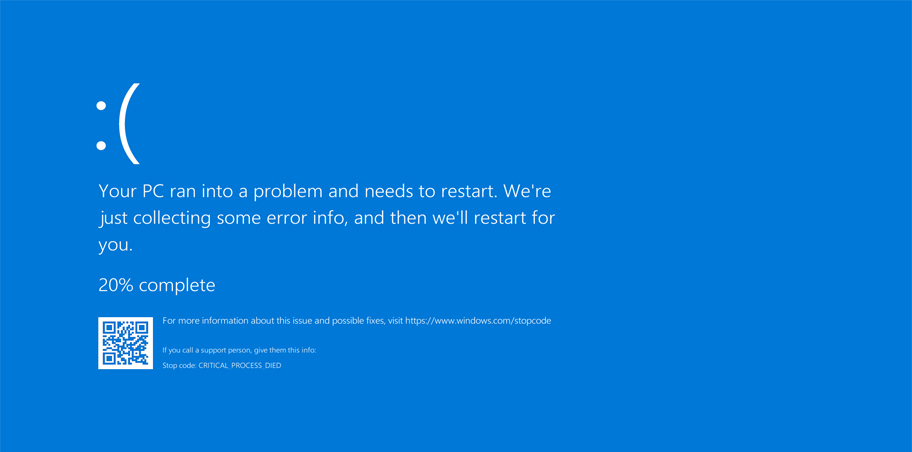
Màn hình xanh chết chóc (Blue Screen of Death – BSOD) là một trong những lỗi nghiêm trọng khiến người dùng Windows cảm thấy lo lắng nhất. Khi lỗi này xảy ra, máy tính sẽ dừng hoạt động, hiển thị màn hình xanh và tự khởi động lại.
Trong bài viết này, HOIQUANTINHOC.VN sẽ hướng dẫn bạn chi tiết cách khắc phục lỗi màn hình xanh, giúp bạn hiểu rõ nguyên nhân và cách xử lý hiệu quả nhất.
🔎 Màn hình xanh là gì?
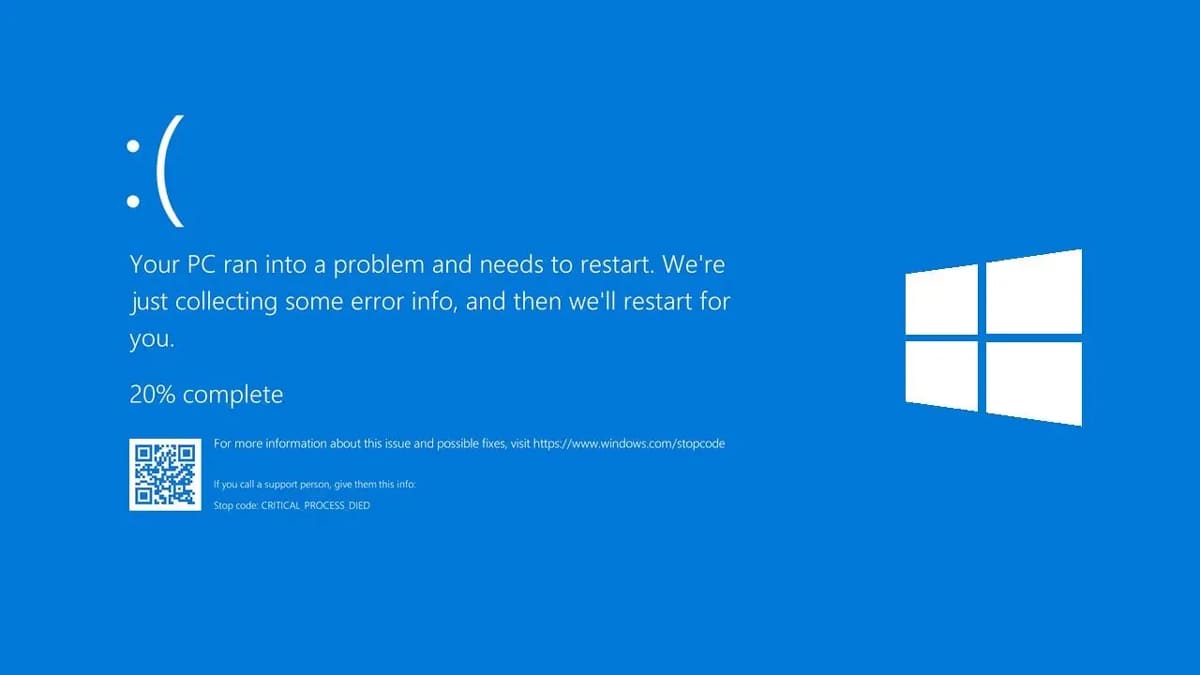
Màn hình xanh (BSOD) là thông báo hệ thống cho biết Windows đang gặp lỗi nghiêm trọng khiến hệ điều hành không thể tiếp tục hoạt động bình thường. Đây là cách Windows bảo vệ dữ liệu và phần cứng của bạn khỏi bị tổn hại.
Thông báo thường đi kèm mã lỗi như: IRQL_NOT_LESS_OR_EQUAL, BAD_POOL_HEADER, SYSTEM_SERVICE_EXCEPTION, v.v. Những mã lỗi này là manh mối giúp xác định nguyên nhân chính.
❗ Các nguyên nhân phổ biến gây lỗi màn hình xanh
Trước khi sửa lỗi, bạn cần xác định nguyên nhân để áp dụng phương pháp phù hợp. Dưới đây là một số nguyên nhân thường gặp:
-
Driver bị lỗi hoặc không tương thích
-
RAM hoặc ổ cứng bị hỏng
-
Xung đột phần mềm hoặc lỗi hệ điều hành
-
Máy bị nhiễm virus hoặc malware
-
Nhiệt độ máy quá cao hoặc nguồn điện không ổn định
📌 Việc xác định đúng nguyên nhân sẽ giúp bạn tiết kiệm rất nhiều thời gian khi khắc phục.
✅ Cách 1: Khởi động vào chế độ Safe Mode
Safe Mode là chế độ an toàn giúp bạn khởi động Windows với các trình điều khiển và dịch vụ tối thiểu.
Cách vào Safe Mode:
-
Khởi động lại máy → nhấn F8 hoặc giữ Shift + Restart.
-
Chọn Troubleshoot > Advanced options > Startup Settings > Restart.
-
Nhấn F4 để chọn Safe Mode.
Trong Safe Mode, bạn có thể gỡ driver lỗi, cập nhật Windows hoặc chạy phần mềm diệt virus.
✅ Cách 2: Gỡ driver bị lỗi hoặc không tương thích
Driver là nguyên nhân phổ biến nhất gây lỗi BSOD, đặc biệt sau khi bạn cài phần cứng mới.
Thực hiện:
-
Nhấn Windows + X → chọn Device Manager.
-
Tìm các driver có dấu chấm than vàng.
-
Nhấn chuột phải → Uninstall device hoặc Update driver.
💡 Ưu tiên cập nhật driver card màn hình, card mạng và chipset.
✅ Cách 3: Quét và sửa lỗi hệ thống bằng SFC & DISM
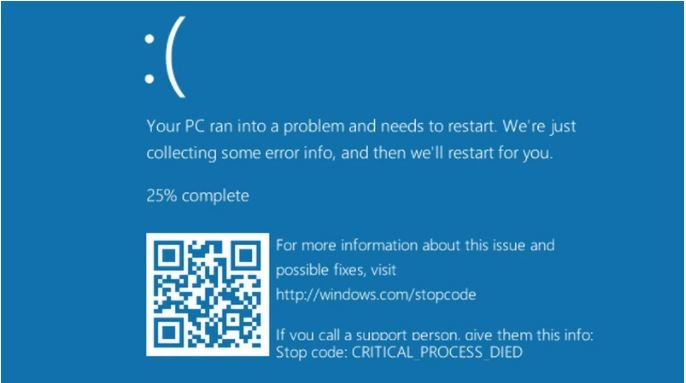
Các tệp hệ thống bị hỏng cũng có thể khiến Windows dừng hoạt động và hiển thị màn hình xanh.
Sử dụng lệnh SFC:
Dùng DISM nếu SFC không xử lý được:
👉 Thực hiện trong PowerShell hoặc Command Prompt với quyền Admin.
✅ Cách 4: Kiểm tra RAM và ổ cứng
RAM và ổ cứng lỗi là thủ phạm “âm thầm” gây ra BSOD.
Cách kiểm tra:
-
RAM: Dùng Windows Memory Diagnostic (tìm kiếm trên Start Menu).
-
Ổ cứng: Dùng lệnh
chkdsk /f /rtrong CMD.
Nếu phát hiện lỗi, bạn nên thay mới phần cứng tương ứng càng sớm càng tốt.
✅ Cách 5: Khôi phục hệ thống về trạng thái ổn định
Nếu bạn mới cài phần mềm, driver hoặc cập nhật hệ điều hành, hãy thử khôi phục lại hệ thống.
Thực hiện:
-
Vào Control Panel > Recovery > Open System Restore.
-
Chọn thời điểm trước khi xảy ra lỗi → nhấn Next để bắt đầu.
🧩 Tính năng này không ảnh hưởng đến dữ liệu cá nhân, chỉ khôi phục hệ thống.
✅ Cách 6: Cập nhật Windows và driver mới nhất
Việc cập nhật bản vá lỗi từ Microsoft giúp sửa các xung đột hệ thống tiềm ẩn.
Cách cập nhật:
-
Vào Settings > Update & Security > Windows Update.
-
Nhấn Check for updates để tải bản mới nhất.
-
Cập nhật driver qua phần mềm như Driver Booster hoặc Snappy Driver Installer.
✅ Cách 7: Gỡ phần mềm hoặc tiện ích gây xung đột
Một số phần mềm diệt virus, VPN, trình ép xung hoặc tiện ích hệ thống có thể gây xung đột và dẫn đến BSOD.
Giải pháp:
-
Gỡ các phần mềm nghi ngờ bạn mới cài gần đây.
-
Ưu tiên phần mềm từ nguồn chính thống, tránh dùng phần mềm crack.
✅ Cách 8: Cài lại Windows
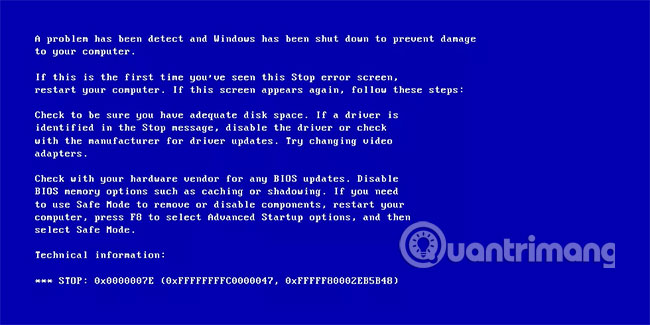
Nếu đã thử mọi cách mà không hiệu quả, cài lại Windows là giải pháp cuối cùng.
Trước khi cài mới:
-
Sao lưu toàn bộ dữ liệu.
-
Chuẩn bị USB cài đặt hoặc đĩa ISO chính hãng.
-
Thực hiện clean install để đảm bảo hệ thống sạch sẽ.
🚨 Sau khi cài lại, chỉ cài phần mềm thật cần thiết và kiểm tra kỹ từng bước.
📌 Một số lưu ý để tránh lỗi màn hình xanh trong tương lai
-
Luôn cập nhật Windows và driver mới nhất.
-
Tránh cài đặt phần mềm không rõ nguồn gốc.
-
Quét virus định kỳ, bật bảo vệ thời gian thực.
-
Tránh ép xung CPU/GPU nếu không hiểu rõ kỹ thuật.
-
Đầu tư nguồn điện ổn định, tránh chập chờn gây hỏng phần cứng.
❓ Câu hỏi thường gặp
1. Máy bị màn hình xanh có mất dữ liệu không?
Không. Lỗi BSOD chỉ dừng hệ thống tạm thời, dữ liệu vẫn còn nguyên nếu ổ cứng không bị hỏng.
2. Màn hình xanh liên tục là do đâu?
Thường do driver lỗi hoặc phần cứng đang xuống cấp. Bạn nên kiểm tra RAM và ổ cứng.
3. Có thể tự sửa BSOD tại nhà không?
Có. Hầu hết lỗi đều có thể khắc phục bằng các công cụ có sẵn trong Windows như SFC, DISM, hoặc System Restore.
🔚 Kết luận
Màn hình xanh là lỗi hệ thống nghiêm trọng nhưng hoàn toàn có thể khắc phục nếu bạn áp dụng đúng phương pháp. Việc hiểu rõ nguyên nhân và biết cách xử lý không chỉ giúp bạn tiết kiệm thời gian mà còn giúp hệ thống hoạt động ổn định hơn.
👉 Đừng quên theo dõi Thủ thuật máy tính mới nhất tại HOIQUANTINHOC.VN để nâng cao kỹ năng công nghệ của bạn mỗi ngày!
📷 Hình ảnh